Como usar o recurso Spot Fix no aplicativo Fotos no Windows 11/10
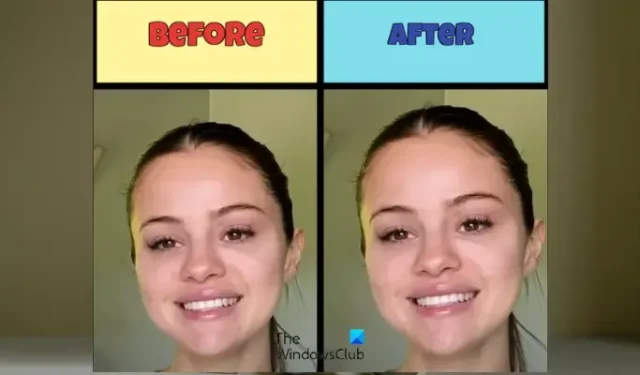
Deseja retocar e corrigir manchas em suas fotos no aplicativo Microsoft Photos no Windows 11/10? O aplicativo Fotos fornece um recurso de retoque chamado Correção de ponto que permite remover pontos e manchas de suas fotos sem problemas. Aqui, discutiremos as etapas sobre como você pode usar esse recurso Spot Fix em Fotos. Então, sem muita enrolação, vamos descobrir.
Como usar o recurso Spot Fix no aplicativo Fotos no Windows 11/10
O recurso Spot Fix está obsoleto no aplicativo Photos mais recente no Windows 11. Ele estava presente nas versões anteriores do Photos in Windows 10. No entanto, você ainda pode usar o recurso Spot Fix no aplicativo Photos no Windows 11. Para isso, você precisa instalar o aplicativo Microsoft Photos Legacy no seu PC.
O Photos Legacy é a versão mais antiga do Microsoft Photos para Windows 11/10. Os usuários que preferem o aplicativo Fotos mais antigo ao atual podem instalar facilmente a versão Legacy da Microsoft Store e aproveitar todos os recursos mais antigos. Um de seus muitos recursos que não estão presentes no aplicativo Fotos mais recente inclui o Spot Fix. Ele ajuda você a embelezar suas fotos e torná-las livres de manchas.
Aqui estão as principais etapas com as quais você pode usar a função Spot Fix no aplicativo Fotos no Windows 11:
- Instale o Photos Legacy.
- Lançamento do Legado de Fotos.
- Abra a imagem de origem.
- Clique no botão Editar imagem.
- Vá para Retocar.
- Selecione o tamanho do pincel de correção pontual.
- Clique na imagem para remover manchas.
- Salve a imagem resultante.
Primeiro, você precisa ter o Photos Legacy instalado em seu computador para usar o recurso Spot Fix. Você pode abrir sua Microsoft Store e procurar por Photos Legacy. Em seguida, instale o aplicativo em sua página. Depois de concluído, inicie o aplicativo no menu Iniciar.
Depois disso, clique duas vezes na imagem que deseja retocar e embelezar na guia Coleção . Você também pode procurar manualmente por uma imagem específica, se desejar.
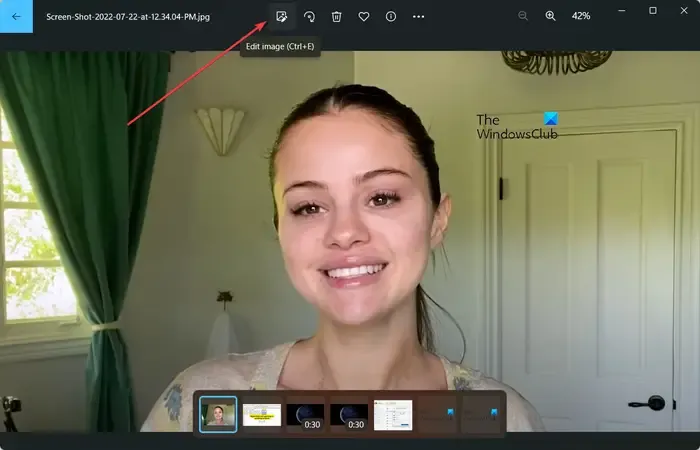
Depois que a imagem for aberta no Photos Legacy, clique no botão Editar imagem na barra de ferramentas superior. Ou você pode simplesmente pressionar a tecla de atalho Ctrl+E para abrir a imagem no modo de edição.
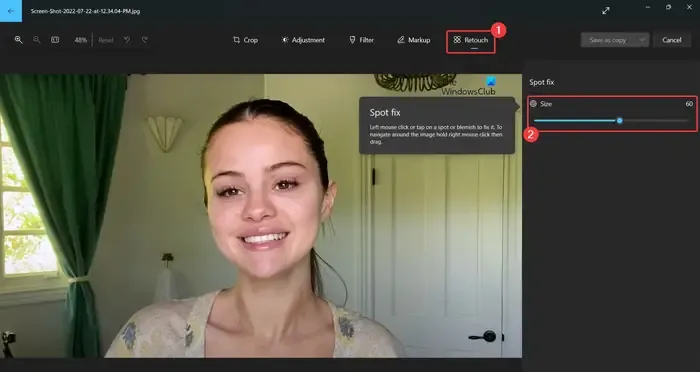
Em seguida, vá para a guia Retocar na parte superior e você verá um recurso de correção pontual . Agora, ajuste o tamanho do pincel para retocar fotos usando o Spot Fix. Você pode aumentar ou diminuir o tamanho do pincel de acordo com suas necessidades.
Em seguida, clique em um ponto ou mancha em sua foto que deseja remover. Assim que você clicar, ele começará a remover pontos da área selecionada. Da mesma forma, você pode clicar em outras partes da sua foto e remover manchas ou manchas.
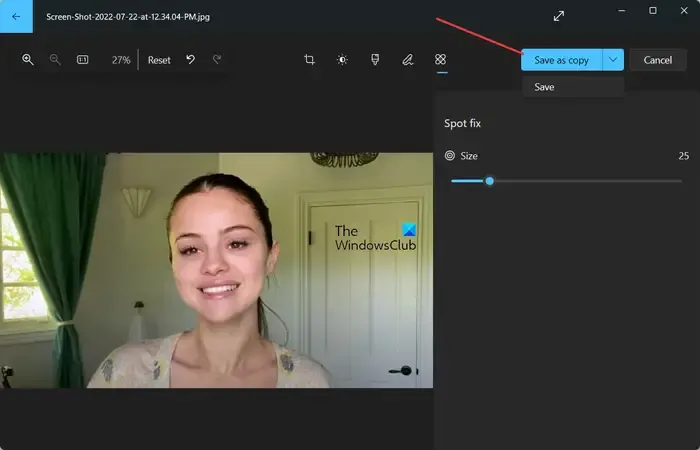
Quando terminar de remover e corrigir pontos, você pode salvar a imagem final. Para isso, você pode clicar no botão Salvar como cópia e salvar a imagem editada em JPEG, PNG, BMP, TIFF e outros formatos de imagem. Se você quiser salvar as alterações na imagem existente, clique no menu suspenso Salvar como cópia > botão Salvar.
Então, é assim que você pode se livrar de manchas e manchas em suas fotos no aplicativo Microsoft Photos no Windows 11/10.
Como corrijo olhos vermelhos no Microsoft Photos?
O Microsoft Photos não fornece uma ferramenta de remoção de olhos vermelhos. No entanto, para remover olhos vermelhos de suas fotos no Windows 11, você pode usar um aplicativo editor de fotos de terceiros. Você pode usar este software gratuito chamado Free Red-eye Reduction Tool. Ele permite que você remova rapidamente o efeito de olhos vermelhos de suas fotos. Existem muitas ferramentas on-line gratuitas de remoção de olhos vermelhos que você pode usar. Para citar, Fotor, LunaPic, Picsart e iPiccy são algumas boas ferramentas online que você pode experimentar para remover o efeito de olhos vermelhos de suas imagens.
Como corrijo automaticamente uma imagem no Windows 11/10?
Você pode corrigir automaticamente uma imagem no Windows 11/10 usando um software dedicado ou uma ferramenta online. Existem ferramentas on-line gratuitas como IMGonline.com, LunaPic, photofunny.net e Photokit Photo Editor que corrigem cores automaticamente em suas fotos, retocam suas imagens e fazem muito mais. PhotoWorks, PhotoScape X e Luminar são alguns bons softwares de desktop para correção automática de fotos no Windows.



Deixe um comentário